바인딩을 복사하여 트리 또는 트리 버전 생성
Oracle Financials Cloud General Ledger 애플리케이션의 경우에만 기존 바인딩을 복사하여 기존 버전을 시작점으로 사용하는 새로 바인딩된 트리 또는 트리 버전을 생성할 수 있습니다.
Oracle Financials Cloud General Ledger 애플리케이션에서 새 트리 또는 트리 버전을 생성하는 방법은 다음 두 가지입니다.
- 바인딩되지 않은 빈 트리 및 트리 버전으로 시작하려면 애플리케이션 등록을 수정하고 새 트리 또는 트리 버전을 추가합니다. 이렇게 하면 외부 애플리케이션에 바인딩되지 않은 빈 트리 또는 트리 버전이 새로 생성됩니다.
- 기존 트리 또는 트리 버전의 계층 데이터가 포함된 새 바인딩된 트리 또는 트리 버전을 생성하려면 해당 기존 트리 또는 트리 버전의 바인딩을 복사합니다. 이렇게 하면 외부 애플리케이션에 바인딩된 새 바인딩된 트리 또는 트리 버전이 생성됩니다.
고려 사항
- 계층-유형 바인딩만 복사할 수 있습니다. 노드-유형 바인딩은 복사할 수 없습니다.
-
바인딩을 복사하는 경우 다음 데이터 체인 객체도 해당 바인딩용으로 복사 및 바인딩됩니다.
- 계층 세트(원본 노드 유형 사용)
- 노드 세트(새 계층 세트 사용)
- 뷰포인트(새 노드 세트 사용)
- 바인딩을 복사하는 경우 애플리케이션 등록에서 새 트리 버전을 생성하는 경우와 동일한 검증이 실행됩니다.
- 트리 코드 및 트리 버전 이름 조합은 고유해야 합니다.
- 버전 시작 날짜는 버전 종료 날짜 이전이어야 합니다.
- 버전 시작 및 종료 날짜는 동일한 트리 코드의 다른 트리 버전과 겹치지 않아야 합니다.
-
바인딩 및 연계된 데이터 체인 객체를 복사한 후 애플리케이션 등록을 수정하면 새 계층 세트 및 노드 세트가 바인딩된 트리 및 트리 버전으로 등록 마법사에 표시됩니다.
- 바인딩을 복사하면 생성된 뷰포인트가 해당 바인딩을 복사한 뷰에 추가됩니다.
바인딩 복사
- 애플리케이션에서 복사하려는 바인딩이 포함된 차원이 있는 애플리케이션의 이름을 누릅니다. 이 예에서는
V1트리 버전 1개가 있는 Corporate Account 차원을 포함하는 Oracle Financials Cloud General Ledger 애플리케이션이 있으며V1을 시작 지점으로 사용하는 두번째 바운딩된 트리 버전을 생성하려고 합니다. - 애플리케이션 검사기에서 차원을 누릅니다.
- 복사할 바인딩이 있는 차원의 이름을 누릅니다. 이 예에서는
Corporate Account차원을 선택합니다.
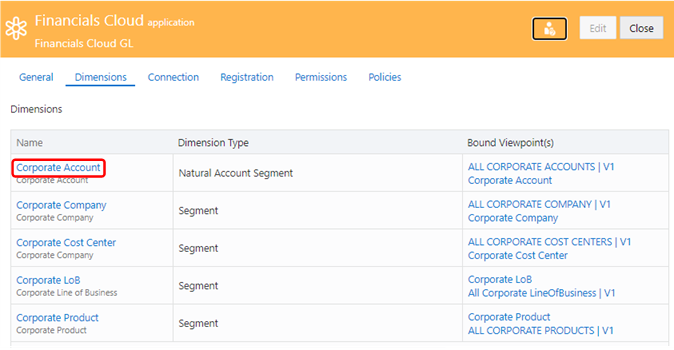
- 차원 검사기에서 바인딩을 누릅니다.
- 편집을 누르고 복사할 바인딩의 작업 열에서
 을 누른 후 복사를 선택합니다. 이 예에서는
을 누른 후 복사를 선택합니다. 이 예에서는 ALL CORPORATE ACCOUNTS| V1바인딩을 복사합니다.
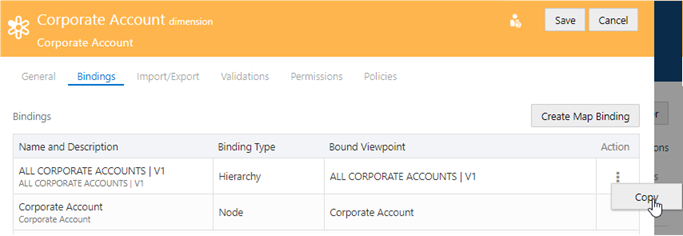
- 바인딩 복사 대화상자에서 새 바인딩에 대한 트리 시작 및 종료 날짜뿐만 아니라 트리 코드 및 트리 버전 이름을 입력합니다.
기본적으로, 바인딩에 대해 생성되는 새 계층 세트, 노드 세트, 뷰포인트의 이름은 트리 코드 및 트리 버전 이름으로 채워집니다(이 예에서는
ALL CORPORATE ACCOUNTS| V2).

- 선택사항: 계층 세트, 노드 세트 또는 뷰포인트의 기본 이름을 변경합니다.
- 복사를 누릅니다.
바인딩이 복사되고 새 바인딩된 계층 세트, 노드 세트 및 뷰포인트가 생성됩니다. 바인딩을 복사한 뷰에 뷰포인트가 추가됩니다.
- 복사 작업이 완료되면 바인딩 검사기에 새 바인딩이 표시됩니다. 바인딩 설정을 검토하고 닫기를 누릅니다.
